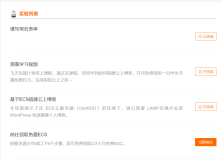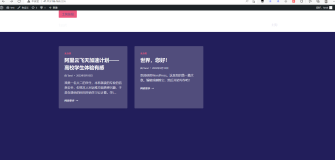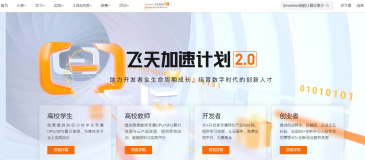自我介绍
我是一名软件工程专业大三学生,本学期项目开发过程中,通过老师和同学介绍了解到“飞天加速计划·高校学生在家实践”活动可以免费领取2个月阿里云ECS服务器,正好可以满足这段时间的需求,对实践有巨大的帮助!
阿里云ECS使用攻略
远程连接云服务器
在使用过程中,我是用xshell远程连接服务器,xshell可以免费申请使用家庭版,配合xftp传输文件非常好用。
xshell免费申请过程也十分简单,只需要输入姓名和邮箱即可,我是过了10分钟就收到了邮件,邮件内带有下载地址,下载后直接安装就能使用啦!


svn服务器端搭建
最一开始,我先在云服务器上搭建了svn服务器,实现小组成员间的代码版本控制,搭建过程非常顺利的完成了。使用TortoiseSVN客户端访问,连接也很稳定,传输带宽有1M,传输速度能够满足需求,体验很好!

mysql8.0+安装
使用阿里云服务器的体验非常好,在官网也有很多关于环境搭建的教程,我按照官网教程安装了mysql,和redis
由于我的项目使用的是mysql8.0+,一开始有几张表导入不了数据库,找了很久才发现,原来是服务器上的mysql安装的是5.7版本的,对一些sql语句不兼容,我重装8.0版本的就顺利导入了,以下是mysql8.0版本的yum安装流程(centos7系统)
wget http://dev.mysql.com/get/mysql80-community-release-el7-6.noarch.rpm
yum -y install mysql80-community-release-el7-6.noarch.rpm
yum -y install mysql-community-servermysql8.0+在安装中修改密码安全策略时与mysql5.7有区别:('.' 和 '_')
5.7中变量名是’validate_password_policy‘
8.0中变量名是’validate_password.policy‘
不仔细真的很难发现,当时卡了很久才解决
所以mysql8.0的操作是先要临时修改密码,再修改安全策略
ALTER USER 'root'@'localhost' IDENTIFIED BY 'Root_12root';
set global validate_password.policy=0;
set global validate_password.length=1;之后就能设置简单的密码了
最后再通过命令,授予root用户远程管理权限
CREATE USER 'root'@'%' IDENTIFIED BY '666666';
GRANT ALL PRIVILEGES ON *.* TO 'root'@'%';java项目部署
我还将我们小组的java项目顺利部署到了云服务器,一下是部署经过:
在idea中完成项目开发后,打开Maven 先 clean 再 package
在target目录下生成jar包
将jar包放到服务器根目录下,执行命令:
nohup java -jar xxx.jar >> start.log 2>&1 &项目就能够运行了,通过ip地址加设置的端口号即可访问。
若重新部署,需先将原进程kill
pc 查看进程
kill -9 xxx以上就是我这段时间使用云服务器的攻略,希望能够对大家有所帮助!
收获总结,展望未来
通过这次阿里云的飞天计划,我收获了很多,深刻了解了许多云服务器相关知识,对于云服务有了更好的理解和掌握,学会了将本地项目部署到云服务器上,和远程连接云数据库。感谢阿里云飞天加速计划让我有这次机会首次接触云服务器,今后我也会将更多的工作放到云服务器上进行,我相信云计算时代的到来,将会彻底改变是我们的生活,带来更多机遇和挑战!